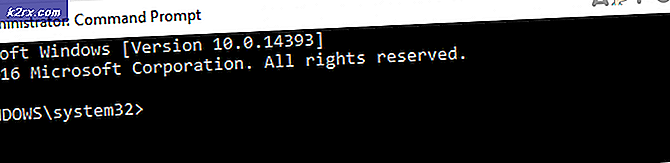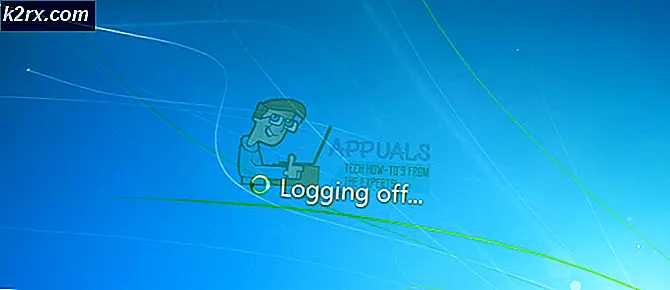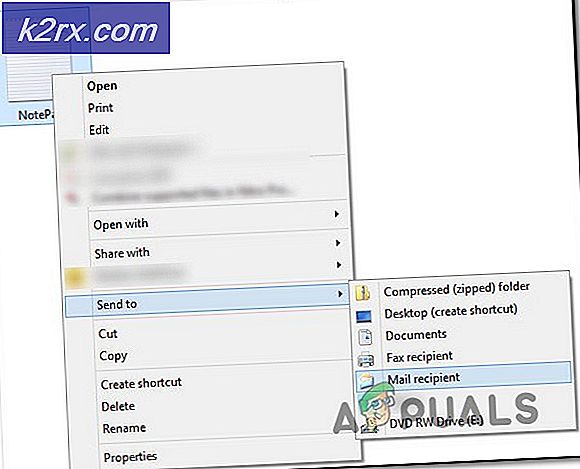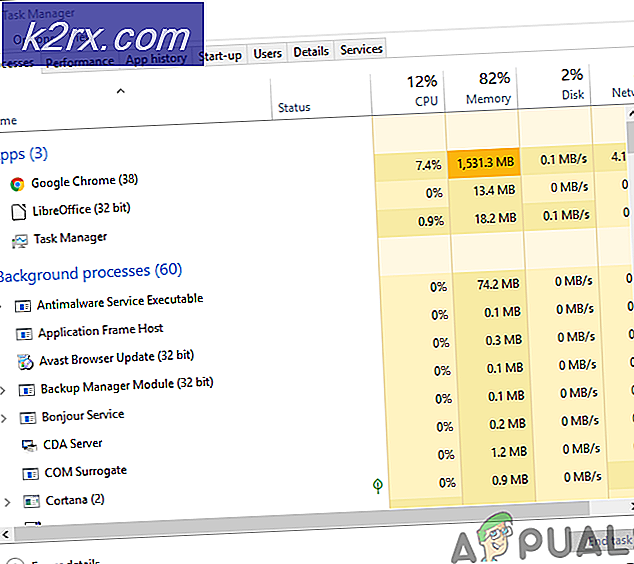Hoe VPN-fout 806 (GRE geblokkeerd) op Windows te repareren
Sommige Windows-gebruikers kunnen naar verluidt geen verbinding maken met een VPN-oplossing. Elke poging eindigt tevergeefs met de VPN-fout 806 (GRE geblokkeerd). Dit probleem treedt doorgaans alleen op als een of andere firewalloplossing actief het netwerk filtert. Er is bevestigd dat het probleem zich voordoet op zowel Windows 8.1 als Windows 10.
Het blijkt dat er verschillende oorzaken zijn die dit soort gedrag kunnen veroorzaken. Hier is een lijst met mogelijke boosdoeners die de VPN-fout 806 (GRE geblokkeerd):
Nu u alle mogelijke boosdoeners kent, volgt hier een korte lijst met methoden die andere getroffen gebruikers met succes hebben gebruikt om de verschijning van de VPN-fout 806:
Methode 1: de firmware van de router bijwerken
Volgens veel van de getroffen toepassingen kan dit specifieke probleem optreden in gevallen waarin u een sterk verouderde routerfirmware gebruikt die niet is uitgerust om het GRE-protocol te verwerken. In gevallen zoals deze waarbij PPTP-passthrough betrokken is, kunt u verwachten dat uw router het GRE-protocol blokkeert wanneer de firewall uw netwerk actief filtert.
In dit geval zou u dit probleem moeten kunnen oplossen door de nieuwste firmware-update te installeren die beschikbaar is op uw router. De instructies hiervoor zullen natuurlijk verschillen, afhankelijk van de fabrikant van uw router.
Maar in de meeste gevallen kunt u dit doen door naar uw routeradres te gaan en de nieuwste firmwareversie te installeren vanuit het menu Geavanceerd nadat u deze eerder heeft gedownload van de website van uw routerfabrikant.
Ga voor specifieke instructies naar de website van uw fabrikant en volg de officiële documentatie om het bijwerken van de firmware van uw router te voltooien.
Als deze methode niet van toepassing is of als je dit al hebt gedaan en je nog steeds hetzelfde tegenkomt VPN-fout 806 (GRE geblokkeerd)fout bij het maken van een verbinding met een VPN, ga dan naar de volgende mogelijke oplossing hieronder.
Methode 2: Zet poort 1723 op de witte lijst in uw firewall
Het blijkt dat de overgrote meerderheid van de VPN-oplossingen die u mogelijk gebruikt, vrijwel zeker de 1723-poort zullen gebruiken voor het doorgeven van de firewall-verbinding. Deze poort zou standaard op de witte lijst moeten staan, maar als dit niet het geval is, zou u het probleem moeten kunnen oplossen door uw firewall-instellingen te openen en een regel op te stellen die deze poort permanent op de witte lijst plaatst.
De instructies hiervoor zullen sterk variëren in het geval u een firewall van derden gebruikt. Zoek in dit geval online naar specifieke stappen voor het openen van de 1723-poort op uw firewall van derden.
Maar als u de standaard Windows Firewall gebruikt, kunt u de onderstaande instructies volgen om de 1723-poort handmatig op de witte lijst te zetten:
- druk op Windows-toets + R om een Rennen dialoog venster. Typ vervolgens ‘firewall.cpl‘In het tekstvak en druk op Enter om het Windows Defender Firewall.
- Als je eenmaal binnen bent Windows Defender Firewall menu, klik op het Geavanceerde instellingen hyperlink vanuit het verticale menu aan de linkerkant.
- Binnen in de Windows Defender Firewall met geavanceerde beveiliging venster, klik opInkomende regelsuit het menu aan de linkerkant, ga dan naar het menu aan de rechterkant en klik op Nieuwe regel.
- Bij de Regeltype venster, klik op het Haven schakel en klik op De volgende.
- Selecteer op het volgende scherm TCP, kies dan Specifieke lokale poorten en typ 1723 in het tekstvak voordat u klikt De volgende.
- Selecteer bij de volgende prompt hetSta de verbinding toeschakelen voordat u klikt De volgende nog eens.
- Als u wordt gevraagd waar u deze regel wilt toepassen, zorg er dan voor dat de vakjes die bij horenDomein, privéenOpenbaarworden allemaal gecontroleerd voordat u op klikt De volgende.
- Geef ten slotte uw nieuw gemaakte regel een naam voordat u op klikt Af hebben om de regel permanent vast te stellen.
- Start zowel uw computer als uw router opnieuw op en kijk of u verbinding kunt maken met een VPN-netwerk zonder hetzelfde tegen te komen VPN-fout 806 (GRE geblokkeerd).
Als hetzelfde probleem zich nog steeds voordoet, gaat u naar de volgende mogelijke oplossing hieronder.
Methode 3: Schakel Windows Firewall / equivalent van derden tijdelijk uit
Als geen van de bovenstaande methoden voor u heeft gewerkt, ziet u dit waarschijnlijk VPN-fout 806vanwege een soort firewall-interferentie die verder gaat dan de 1723 haven. Als dit scenario van toepassing is, is uw laatste stap voordat u het opzegt en een andere VPN-oplossing probeert, het tijdelijk uitschakelen van de firewallfiltering (terwijl de VPN actief is).
Als u een antivirusprogramma van derden gebruikt, zijn er specifieke instructies die u moet ondergaan om dit te doen - zoek online naar specifieke stappen voor het geval u de optie waarmee u uw firewall kunt uitschakelen, niet vindt.
Als u de standaard Windows Firewall gebruikt, zijn hier de instructies waarmee u de actieve firewallfiltering tijdelijk kunt uitschakelen.